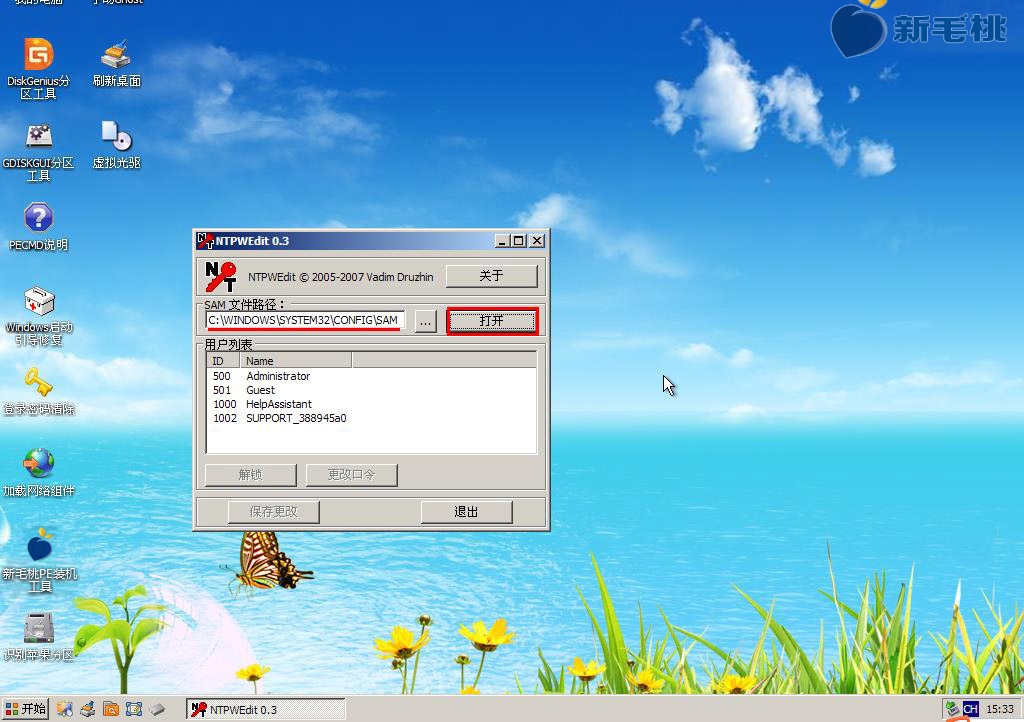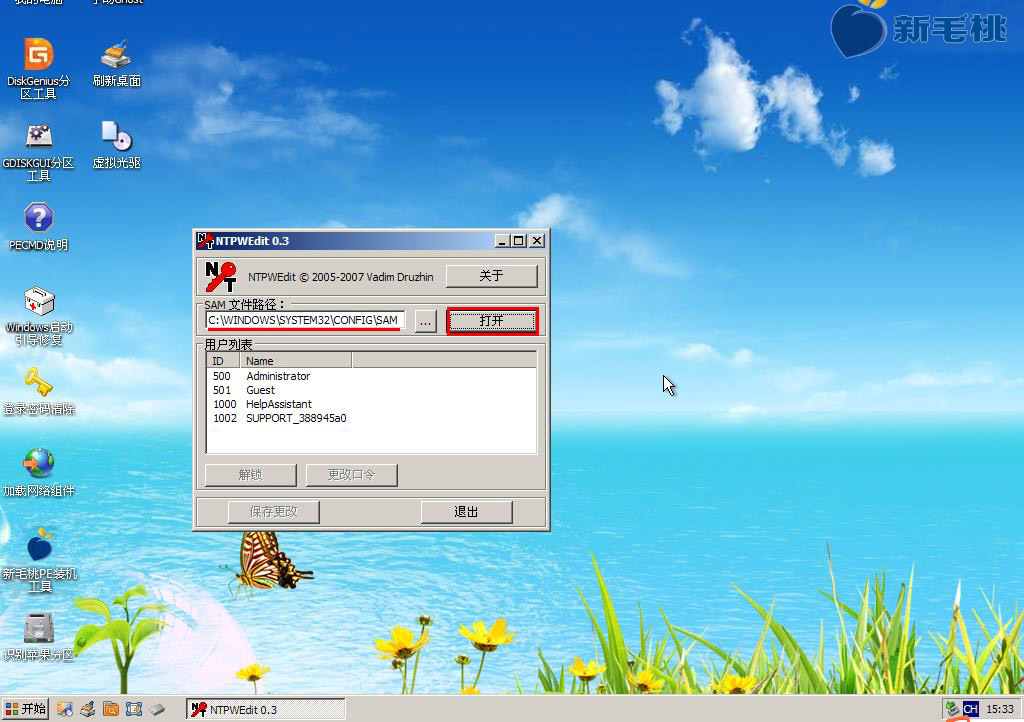修改windows密码时,为了验证帐户的真实性,往往要求使用者输入原始密码,正确才能进一步操作。因此许多朋友密码忘记时就陷入两难境地,改又改不了,不改又能怎办。今天要介绍的Win Nt密码编辑器有所区别,不输原始密码即可设置新密码。下面我们来看具体使用步骤。
1、将新毛桃winpe工具u盘插到电脑usb接口上,启动机器,显示屏上出现开机画面后按快捷键进入pe菜单页面,然后将光标移至“【02】运行新毛桃Win2003PE增强版(装机推荐)”并按回车键确认,如下图所示:
2、登录桌面后,依次点击“开始--程序--密码管理--Win Nt密码编辑”打开工具,如下图所示:
3、在工具窗口中,点击“打开”按钮,即可在列表中看到电脑当前所有用户名及ID,如下图所示:
4、选中目标用户名,然后点击“更改口令”,如下图所示:
5、随后会弹出一个编辑窗口,我们只需在文本框中输入新密码并确认后点击“OK”即可,如下图所示:
6、最后不要忘记点击“保存更改”按钮,这样设置才能生效,点击“退出”即可,如下图所示:
完成以上操作后,重启电脑,输入刚刚设置的密码就可以登录系统桌面了。OK,问题解决!新毛桃winpe启动u盘windows密码设置教程的全部内容也已讲解完毕,希望对大家有所帮助。
责任编辑:新毛桃:http://www.xinmaotao.net